
Mỗi tuần một lần, chúng tôi chia sẻ một số email của độc giả mà chúng tôi đã trả lời với lượng độc giả HTG lớn hơn. Tuần này, chúng ta sẽ xem xét cách thay đổi kích thước hàng loạt ảnh, xuất thư Outlook Express từ XP sang Windows 7 và làm sạch bàn phím bẩn.
Dễ dàng thay đổi kích thước ảnh hàng loạt

Kính gửi How-To Geek
Yêu bản tin của bạn (mà tôi đã nhận được bây giờ trong vài tháng) —Một số bài viết hữu ích ở đó cho một người không chuyên về kỹ thuật như tôi.
Đây là một vấn đề mà tôi mong được trợ giúp. Tôi chụp rất nhiều ảnh trong chuyến du lịch của mình và gửi email những bức ảnh đẹp hơn cho bạn bè và gia đình. Tôi chưa mua một chương trình như Photoshop vì tôi chỉ đi du lịch với một chiếc netbook (thứ mà tôi yêu thích).
Trong phiên bản trước của Yahoo mail, họ đã có một ứng dụng web gọn gàng tự động giảm kích thước tệp từ lớn (ví dụ, 2 MB) xuống kích thước hình thu nhỏ của email khoảng 100 KB. Trong bản cập nhật mới nhất của Yahoo, họ đã loại bỏ chức năng đó.
Bạn có biết một ứng dụng mà tôi có thể tải xuống miễn phí từ internet sẽ thực hiện việc đó theo lô (không phải từng cái một) không?
Trân trọng,
Shutterbug Travelin ’
Kính gửi Shutterbug,
Photoshop chắc chắn sẽ là quá mức cần thiết đối với nhu cầu của bạn (và cũng đánh thuế một chút vào tài nguyên netbook của bạn cho vấn đề đó). Có rất nhiều ứng dụng bạn có thể sử dụng để đạt được mục đích của mình nhưng không nhiều ứng dụng trong số đó cung cấp chức năng bắt đầu từ đầu đến cuối mà có chức năng thay đổi kích thước được nhúng ngay trong ứng dụng email của bạn. Nếu bạn muốn, càng chặt chẽ càng tốt, hãy tái tạo trải nghiệm đó, chúng tôi khuyên bạn nên cài đặt Picasa trên netbook của bạn. Picasa là một trình tổ chức ảnh mạnh mẽ, có ứng dụng email tích hợp sẵn. Bạn có thể rất dễ dàng chọn những bức ảnh đẹp nhất từ sự lan truyền của mình, soạn email cho bạn bè của bạn có đính kèm ảnh và để Picasa thay đổi kích thước ảnh thành kích thước ưa thích của bạn trước khi gửi (640 × 480 là lựa chọn phổ biến nhưng bạn có thể giảm kích thước). Picasa tích hợp với Gmail và với ứng dụng email khách mặc định trên máy của bạn — do đó nếu bạn muốn tiếp tục sử dụng Yahoo! Mail bạn sẽ cần cấu hình một ứng dụng khách nhẹ như Mozilla Thunderbird để sử dụng Yahoo! Thư.
Ngoài ra, bạn có thể chỉ cần xuất và thay đổi kích thước ảnh bằng Picasa và thêm chúng vào tài khoản Yahoo! của bạn theo cách thủ công. Thư hoặc là (và đây là tùy chọn nhanh hơn) sử dụng chức năng Anbom Web của Picasa để tải ảnh của bạn lên anbom ảnh dựa trên web và chia sẻ liên kết với bạn bè của bạn. Có nhiều cách khác bạn có thể giải quyết vấn đề cụ thể này nhưng vì Picasa là miễn phí, rất tuyệt vời trong việc sắp xếp ảnh và giúp việc cắt / chỉnh sửa / thay đổi kích thước / xuất / tải lên cực kỳ dễ dàng, bạn cũng có thể giết tất cả những con chim với một hòn đá.
Xuất tin nhắn Outlook Express
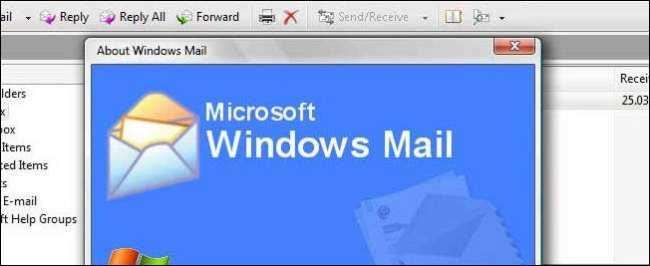
Kính gửi How-To Geek,
Em gái tôi vừa có một chiếc PC chạy Windows 7 mới. Cô ấy muốn các email của mình từ Outlook Express trên máy XP cũ của cô ấy có sẵn (thậm chí chỉ có thể xem được), làm cách nào để làm điều này dễ dàng nhất có thể?
Trân trọng,
Nâng cấp Brother
Kính gửi bản nâng cấp,
Điều đầu tiên bạn cần làm là khởi động máy XP cũ và xuất thư Outlook Express. Bạn có thể đi theo tui Hướng dẫn của Microsoft ở đây để làm như vậy . Khi hoàn thành việc đó, bạn sẽ có một nhóm tệp có thể chuyển sang máy mới. Trên máy mới, sau đó, bạn có thể nhập các tệp vào Windows Mail (Outlook Express thay thế trong Windows 7), chúng ta sẽ tham khảo một Hướng dẫn của Microsoft tại đây để hoàn tất quá trình nhập từ Outlook Express sang Windows Mail.
Cách làm sạch bàn phím bẩn

Kính gửi How-To Geek,
Đây là tình huống của tôi: Tôi làm đổ một chai soda lên bàn phím của mình. Bàn phím, thật kỳ diệu, vẫn hoạt động. Vấn đề duy nhất là nó là một mớ hỗn độn. Tôi không muốn vứt bỏ một bàn phím đang hoạt động hoàn hảo chỉ vì nó dính nhưng những nỗ lực của tôi để xóa nó có vẻ đã khiến nó trở nên tồi tệ hơn. Tôi làm gì?
Trân trọng,
Ngón tay dính
Kính gửi Sticky Fingers,
Chúng tôi đã viết về một số cách để làm sạch bàn phím. Có vẻ như bạn sẽ phải đi đúng kỹ thuật chính: sử dụng máy rửa bát. Xem hướng dẫn của chúng tôi để làm sạch bàn phím của bạn một cách an toàn trong máy rửa chén tại đây . Đối với bất kỳ ai xử lý bàn phím bẩn (nhưng không phải bàn phím ngâm trong nước ngọt), chúng tôi khuyên bạn nên kiểm tra hướng dẫn làm sạch bàn phím của chúng tôi ở đây —Không cần tháo rời hoặc máy rửa bát.
Bạn có một câu hỏi cấp bách về công nghệ? Gửi cho chúng tôi một email tại [email protected] và chúng tôi sẽ cố gắng hết sức để trả lời nó.







